iPhoneで音楽を無料でダウンロードして、
自分好みの曲リストを連続再生できる、超おすすめのアプリを紹介します。
私が愛用している「iMusic」というアプリです。
iMusic – YouTubeからの無料音楽 – Owen Wen
※現在、「iMusic」はApp Storeから削除されています。
YouTubeに違法アップロードされた動画をダウンロードする人が多いからなのでしょうか。
代わりの無料アプリは「Smart Music」があります
Smart Music 〜無料で音楽を聞き放題〜 – ITI Inc.
違法にアップロードされた動画は、ダウンロードせずに、
レコード会社などが公式にアップロードしている動画のみにしましょう。
現在、こうした無料ダウンロード系のアプリの規制が厳しくなっています。 公式の動画でも、ダウンロードして聞くのは「グレーゾーン」ですので
今後、アプリが削除されるなどは予想されます。
アプリ利用の際は、自己責任でお願い致します。
※以下の説明は、削除された「iMusic」のものですので、ご注意ください。
このアプリがあれば、自分の青春ソングから最新の音楽チャートまで、
好きな曲が無料で聴き放題です!
- YouTube動画が無制限でダウンロードできる
- 自分の好きな音楽をオフラインで連続再生できる
- iPhoneを使いながらBGMとして音楽を聴ける
とっても便利なので、ぜひ、このアプリを活用して、
自分なりのフェイバリット音楽リストを作ってみて下さい。
iPhoneで音楽を無料ダウンロードできるアプリ「iMusic」の使い方
では、早速、「iMusic」アプリをiPhoneにインストールして、
曲(YouTube動画)をダウンロードしてみましょう。
ちなみに、私は、このアプリを使い、かなりの数の曲をダウンロードしていましたが、 iPhone5を水没させてしまい、一部データが消えてしまいました。
今回、改めてアプリをダウンロードしたので、その時の画像で説明します。
まずは、iPhoneでiMusicをダウンロードします。
iMusic – YouTubeからの無料音楽 – Owen Wen
1 iMusicをダウンロード
iMusicをダウンロードしたら、国の選択が必要です。
まずは、「無料」ボタンをタップしてiMusicをダウンロード。
アプリを開くと、初期設定はチャートが「アメリカ」になっています。
右上のアメリカ国旗をタップして「日本」に変更します。
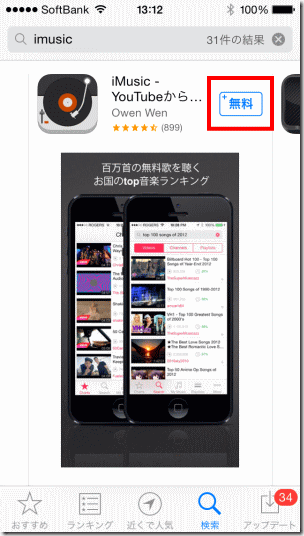
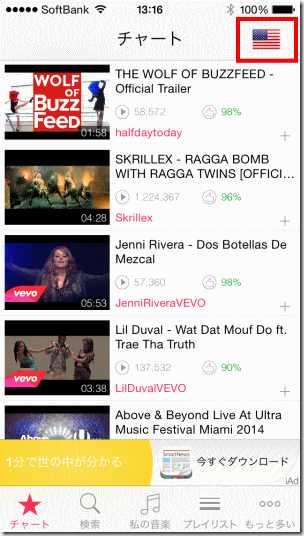
国名が出てくるので、スクロールし「JAPAN」を選択すると、チャートが日本に変わります。
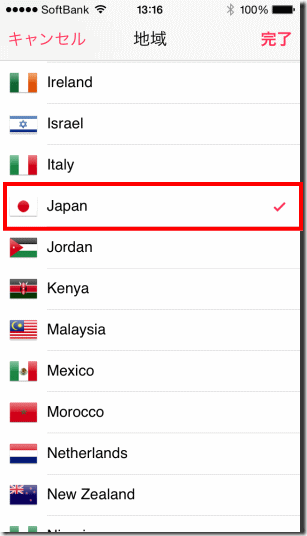
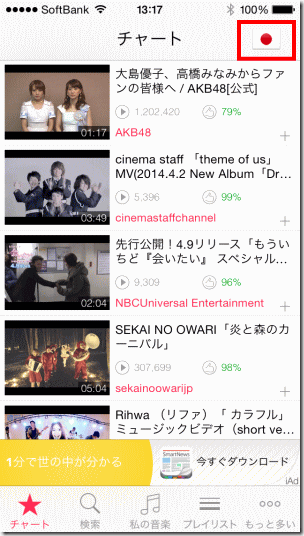
これで、iMusicのダウンロードと初期設定は完了です。
iphone5 • iphone5s • アプリ
2014年4月6日 コメントが23件あります。 iPhone